Правилно отстраняване на програми от вашия компютър.
Там, където има също се съхраняват на компютъра ви, и как да ги отстранят, те не знаят всичко. Много от потребителите смятат, че менюто Старт са програми, инсталирани на компютъра. И чрез премахване на иконата от менюто Старт, те мислят, че са отстранени програмата от компютъра.
Премахване на програми от менюто Старт, това не означава, че сте я отстранили от компютъра.
Нека да видим къде живеят програмата.
На работния плот или в менюто Start, намери пряк път или иконата на My Computer.
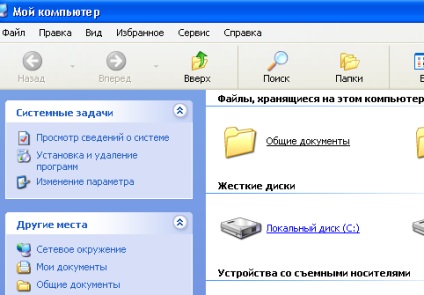
Щракнете с десния бутон на мишката върху устройство С. и отворите контекстното меню.
Следваща - Explorer - Program Files.
Освен това, можете да отворите по друг начин, като кликнете с левия бутон върху C диск Ще се отвори прозорец, където папката Program Files. Отворете тази папка и да видите всичко, което се инсталира на компютъра ви, програмата.

Когато изтеглите и инсталирате програмата, по подразбиране, всички инсталирани в указаната папка (програма папка файлове) програми, ако потребителят не предписват, за инсталирана програмата, нейното пътя и папка.
Премахване на програми от тази папка не може да бъде. Това е грешно.
Във всеки операционна система, а данните се регистрират в счетоводния отдел.
Този регистър е цялото съдържание на вашия компютър. Записите на всички данни, всички програми, промени, допълнения, които правите, и за това, което ние дори не подозират. Операционната система ще определи с помощта на системния регистър, вид на файлове и каква програма се отваря. И когато се изпълни файлът автоматично да се стартира програмата, която искате да го отворите. Смарт операционна система изглежда в счетоводната им (инвентаризация) и намира необходимите данни за него. И с помощта на данните отговаря на вашите действия, помага при решаването на конкретна задача пред нея.
Можем да кажем, че в регистъра е сърцето на компютъра по отношение на съдържанието на информацията.
Ако изтриете иконата на програма от менюто Start, като се има предвид, така че сте отстранили програмата, въз основа на изложеното по-горе, ние се заключи:
Тази програма с всичките си файлове остават в регистъра на операционната система.
И изтриете само пряк път към програмата от менюто Start, но не и на самата програма. И в потвърждение на това отидете в менюто Старт, с десния бутон на мишката върху иконата, отидете на имоти и погледнете мястото на пътя на програмата.
Вижте пример.
Screenshot: Foxit Reader приложение.
В "Start" Главното меню - Всички програми, кликнете с десен бутон върху иконата на Foxit Reader, контекстно меню - Имоти - раздела "Общи".
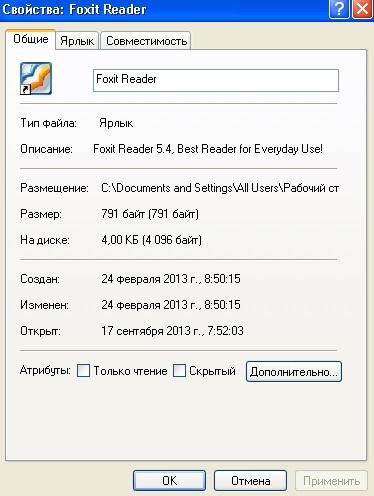
На този раздел, в линия - тип на файла. Той посочи, че този файл е етикет и я сложи на десктопа.
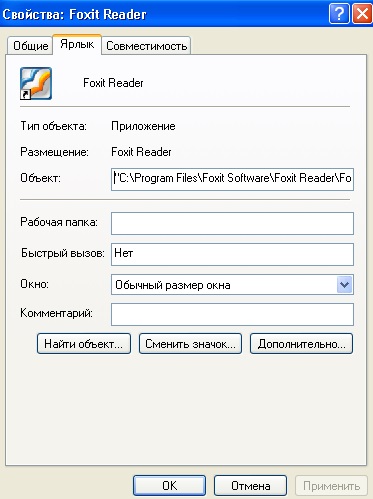
От него можете да видите иконата за бърз достъп, което показва програмата Foxit Reader.
Line Object види пътя, където самата програма - в папката Program Files.
Заключение. От менюто "Старт" - Foxit Reader е пряк път.
Така че, в менюто Старт намира само етикети, а не самите програми. Изтриване на пряк път не изтрива програмата. Но премахването на етикета, ще загубите възможността да получите бърз достъп до стартирането на програмата.
Етикетите са отстранени в кошница, от където можете да ги възстановите, ако не го почистите веднага.
Как правилно премахване на програми?
В главното меню "Старт", в дясно, има икона, наречена "Control Panel". Това е мястото, където и да отидем. Ако централата е в класическия изглед търсите икона, наречена "Добавяне или премахване на програми".
Ако не разполагате с Windows XP, Потърсете подобни думи.
Намерете програмата, която искате, да го маркирате и кликнете с десния бутон върху бутона за изтриване. Ще се появи съобщение с молба да потвърдите това действие. Многократно натиснете Remove и програмата ще бъде премахнат от вашия компютър.
Надявам се, че сега ще правилно премахване на нежелани програми от вашия компютър.
Пожелавам ви много години на вашата операционна система, за подходящи програми за премахване удължават живота й.
Споделете своя опит.
Свързани статии
